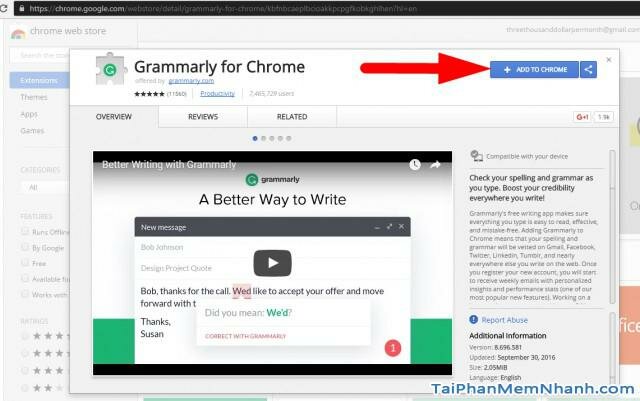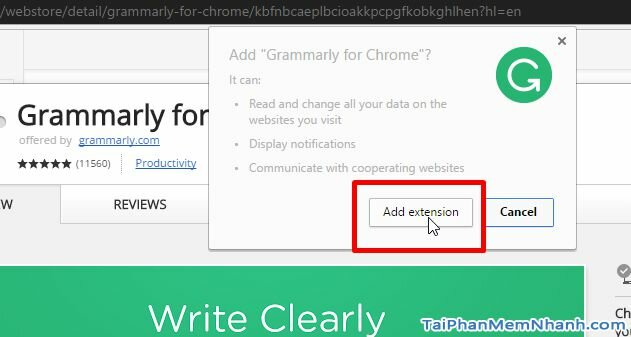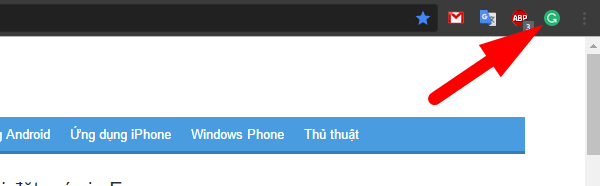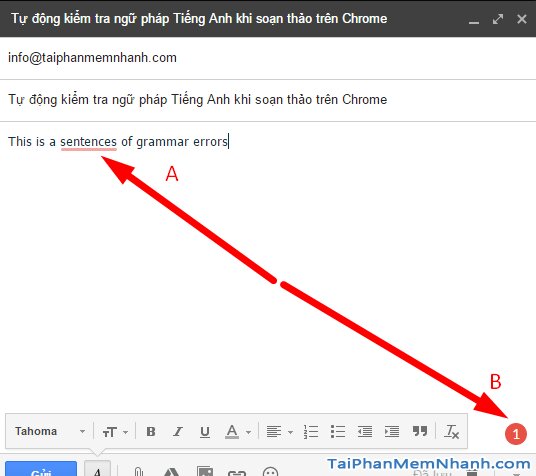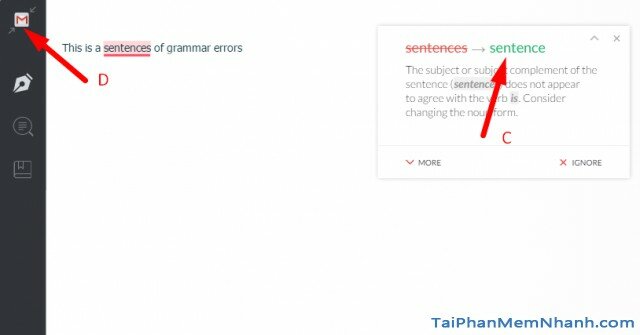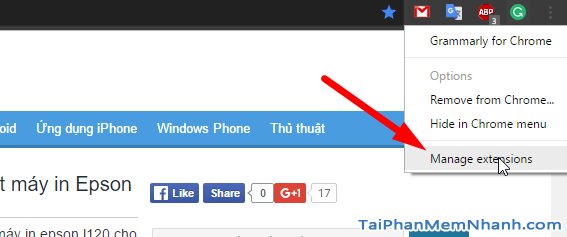Ứng dụng Grammarly là một ứng dụng gọn nhẹ luôn hiện hữu để kiểm tra và sửa ngữ pháp tiếng anh ngay khi bạn đang đánh máy, ví dụ như khi bạn soạn thảo email, hay để lại lời bình luận trên một trang web tiếng anh nào đó, nếu bạn gõ sai thì chương trình sẽ thông báo và gợi ý cho bạn sửa lỗi ngữ pháp tiếng anh cho từ và câu.
Hãy tải và cài đạt Grammarly lên trình duyệt Chrome hoặc Cốc cốc để bạn có được cảm giác có một giáo viên tiếng anh luôn ở bên theo dõi sát bạn khi bạn làm việc với Tiếng Anh, tiện ích Grammarly rất là tuyệt, từ ngày sử dụng tiện ích này tôi đã tự tin lên rất nhiều mỗi khi trả lời email khách hàng bằng tiếng anh hoặc viết những bài viết dài bằng tiếng anh mà không còn sợ bị viết sai chính tả hoặc lỗi ngữ pháp nữa. Cũng không mất nhiều thời gian để xem một câu tiếng anh mình viết đã đúng chưa mà ngay khi viết sai thì Grammarly đã hiện cảnh báo và cho biết cách khắc phục luôn rồi.
Advertisements
Hướng dẫn tải và sử dụng Grammarly để kiểm tra ngữ pháp tiếng anh khi gõ văn bản
Xin lưu ý là Grammarly là tiện ích cho trình duyệt Web như Chrome, Cốc cốc chứ không phải là phần mềm cài vào hệ điều hành nha. Grammarly là phần mềm sửa lỗi ngữ pháp tiếng anh nên thực ra thì như thế này tiện hơn nhiều, tiện ích này có bản miễn phí và cũng có cả trả thêm phí nếu bạn muốn nhiều chức năng hơn. Yêu cầu phải có internet thì mới hoạt động được.
Tải và cài đặt tiện ích Grammarly miễn phí cho Chrome, Cốc Cốc
Nếu bạn biết cài các tiện ích cho trình duyệt Chrome, trình duyệt Cốc cốc rồi thì khá đơn giản, chỉ cần truy cập vào link dưới đây và cài như cài các tiện ích khác, còn nếu bạn chưa biết cài tiện ích cho Chrome, Cốc cốc thì bạn cũng hãy nhấn vào link dưới đây và làm theo hướng dẫn bên dưới:
Tải Grammarly
Bạn cần mở link này trên Chrome hoặc Cốc Cốc
Giao diện trang tải ứng dụng kiểm tra sửa chữa ngữ pháp tiếng anh Grammarly hiện ra như sau:
Bước tiếp theo, bạn nhấn vào nút “Add To Chrome” để bắt đầu cài Grammarly lên Chrome hoặc Cốc Cốc
Sau đó bạn nhấn vào “Add Extension” để hoàn tất cài đặt:
Khi cài đặt xong tiện ích kiểm tra ngữ pháp tiếng anh Grammarly bạn sẽ thấy biểu tượng như sau:
Bạn có thể đăng ký tài khoản Grammarly Premium bản quyền miễn phí 7 ngày bằng link sau đây:
Hướng dẫn sử dụng Grammarly để kiểm tra ngữ pháp và sửa ngữ pháp cho câu tiếng anh
Mình lấy ví dụ ở đây là mình sẽ soạn thảo một Email để trả lời khách hàng của mình, và mình gõ sai một câu như ở hình dưới đây, bạn sẽ thấy Grammarly báo lỗi:
Hãy kích vào từ hoặc câu tiếng anh đang bị báo lỗi (vị trí A ở hình trên) rồi chọn Correct with grammarly hoặc kích vào nút màu đỏ ở vị trí (B) để xem gợi ý chỉnh sửa:
Chọn đáp án đúng ở vị trí C và nhấn vào vị trí D để quay lại khung soạn thảo và hoàn tất chỉnh sửa.
Việc sử dụng Grammarly rất đơn giản phải không nào, hy vọng bài biết giúp ích được cho bạn trong công việc và học tập tiếng anh.
Cách Tắt hoặc gỡ ứng dụng Grammarly
Để tắt ứng dụng Grammarly khi không dùng và gỡ ứng dụng kiểm tra ngữ pháp tiếng anh Grammary khi không cần nữa bạn làm như sau:
Đầu tiên bạn truy cập trang quản lý tiện ích mở rộng của Chrome cốc cốc bằng cách nhấn chuột phải vào biểu tượng của Grammary rồi chọn “Manager Extensions” như hình sau:
+ Để tạm tắt ứng dụng sửa lỗi tiếng anh Grammarly bạn bỏ dấu tích ở Enabled đi là được
+ Để gỡ hẳn ứng dụng ra khỏi chrome thì bạn nhấn vào biểu tượng hình thùng rác rồi chọn “Remove” là xong.
Lưu ý: Bình thường khi mới cài Grammarly thì bạn chỉ được xài bản giới hạn, để có thể phát hiện được nhiều lỗi hơn thì bạn cần phải mua tài khoản, tuy nhiên với bản miễn phí xài cũng khá là tốt rồi!